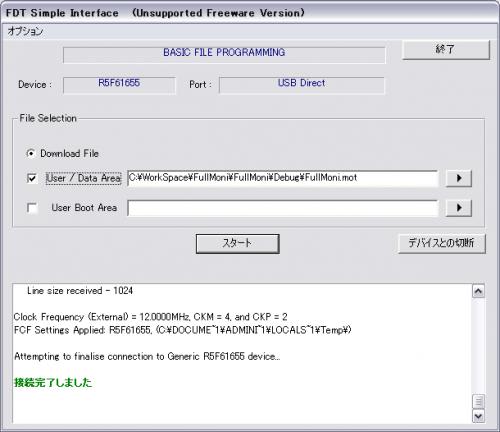結合したプログラムファイルをフルモニに書き込みする方法を説明します。
以前こちらで紹介したアプリケーション「Renesas FDT」
をインストールしてあるものとして手順を追って行きます。
まず「Flash Development Toolkit 4.08 Basic」を起動します。
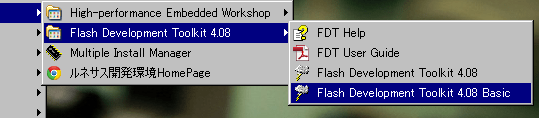
起動すると次のような画面で、一番下の「Generic BOOT Device」を選択し、
「次へ(N)」を押します。
「USB Direct」が選択されているのを確認し、「次へ(N)」を押します。
次のようなダイヤログで「OK」を押します。
ここで、フルモニ側の準備を行います。
フルモニ裏面の4本のネジを外します。
フルモニの上カバーを明けます。
矢印に示す箇所に、フルモニをブートモードで起動するためのジャンパーがあります。
画像のようになにも実装されていないスルーホール3個の穴のうち、
中央と下の穴をショートさせます。

すこし乱暴な感じはしますが、接触さえしてれば十分ですので、
やさしくショートしてやってください(^^;;;)
--------------
追記2013年6月16日
上記のピンセットショートはやはり乱暴なので、
その後ジャンパースイッチを採用しました。
しかし実はこのスイッチの極性が合ってなく、基板表示と違うのが残念ですが。。。
※すでに仮頒布してしまっている方で、このスイッチをご希望の方はいってください。
--------------
このままショートした状態でフルモニの電源を入れます(電源ケーブルを刺します)
ブートモードでの起動が成功した場合、液晶には何も表示されない状態となります。
通常のタイトル画像が表示された場合はショートが不十分ですので、
ジャンパーのショートと電源の投入を再度やり直してください。
ブートモードで起動したことを確認したら、フルモニとPC間を
USBケーブルで接続します。
ここでアプリケーションに話は戻ります。
ブートモードで起動したフルモニとの接続が正しい場合、
次のようなダイヤログの表示になります。
さらに次のような表示で止まったら、「OK」を押します。
次のような表示で止まったら、「OK」を押します。
次の画面で「12MHz」「4」が選択されていることを確認して、
「次へ(N)」を押します。
次の画面で「Automatic」「Advanced」「No」が選択されていることを確認して
「完了」を押します。
次のような画面が表示され、フルモニと接続された旨が表示されます。
「User/Data Area」のずっと右側にある「>」を押し、
さらに「参照(B)」を押します。
ここで、プログラム&フォントデータ&タイトルデータを結合したファイルを選択します。
「User/Data Area」のチェックした後、
「スタート」を押し、書き込みを開始します。
書き込みが完了した旨が表示されます。
最後に「デバイスとの切断」と、「終了」を押しアプリを終了します。
以上でファームウェアのアップデート作業が完了です。
フルモニの電源ケーブルとUSBケーブルを抜き、
上カバーを戻し、ネジ4本を閉めこみます。